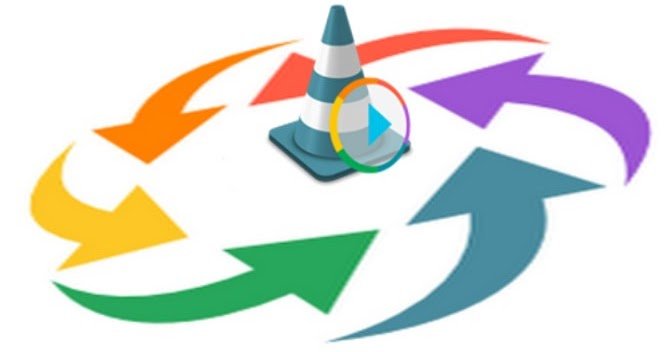
Mac-da Acestream va Sopcast kanallarini qanday tomosha qilish kerak haqida malumot
Biz Acestream haqida gaplashdik va ba’zi Mac foydalanuvchilari bizdan oqimlardan qanday foydalanishni so’rashdi. Muammo yuzaga keladi Afsuski, rasmiy AceStream mijozi faqat Windows uchun mavjud.. Shunday qilib biz p2p kanallarini (Acestream va Sopcast) Mac-da tomosha qilishning juda sodda va tezkor usulini izladik va topdik, p2p kanallarini (Acestream va Sopcast) yaxshi bilmaydiganlar uchun qaroqchilarning sevimli oqimlari nima uchun barqaror va ko’pincha HD formatida.
Asosiy o’yinlarda, to’g’ridan-to’g’ri translyatsiya asosida va hatto ma’lum darajada IPTV-ni almashtirish bilan ushbu translyatsiyalar soni doimiy ravishda ko’payib bormoqda.
Mac-da oqimlarni tomosha qilishning bu usuli boshqa italyan saytlarida taklif qilinganlardan mutlaqo farq qiladi, chunki u Windows emulyatsiyasini yoki sharobdan foydalanishni o’z ichiga olmaydiammo juda oddiy multiplatformali dasturdan foydalanish, keyinchalik u hatto MacOS-da ham ishlaydi.
Biz aytayotgan dastur juda zo’r Soda pleyeri xayriyatki Mac uchun yaxshi versiyasiga ega. Soda Player butunlay bepul va yoqimli minimalist interfeysga ega, u sodda, tezkor va samarali. Ushbu o’yinchi AceStream va Sopcast translatsiyalariga mos keladi, bu Mac-da oqim o’yinlarini qidirayotgan bo’lajak qaroqchilarni xursand qiladi.
Soda Player-ni qanday o’rnataman?
O’rnatish juda oson, shunchaki ga o’ting loyiha veb-sayti. Va bu erdan Mac uchun bajariladigan dasturni yuklab oling dmg formatida bo’ladi.
MacOS-da dmg formatidagi fayllarni o’rnatish odatiy usul, faqat dmg faylini nusxalash Soda pleyeri Ilovalar papkasida. Jild Ilovalar Chap ustundagi papkaga tezkor havolani topib, ochiq topuvchini topish juda oson.
O’rnatilgandan so’ng uni ishga tushiring va yuqoridagi ikkinchi elementni bosing URL, Magnet Link yoki AceStream Link-ni oching.
Siz ko’rmoqchi bo’lgan oqimni kiritishingiz yoki sudrab olib borishingiz kerak bo’lgan oyna ochiladi Ochish. Oqim yo’nalishlarini topish uchun siz bizning mashhur AceStream yo’riqnomamizning uchinchi xatboshisiga murojaat qilishingiz mumkin. Birinchi marta oqimni boshlaganingizda, Acestream Soda Player sizdan kerakli modullarni yuklab oladimi, dialog oynasi orqali so’raydi. Sizning roziligingizni bering va qisqa vaqt ichida kerakli modullar avtomatik ravishda o’rnatiladi va oqim yuklanadi va bajariladi.
Sopcast oqimini birinchi marta boshlaganingizda ham xuddi shunday bo’ladi, kerakli barcha narsalar yuklab olinadi, keyin u tuziladi va nihoyat, odatiy oldindan tamponlashdan keyin kanal bajariladi.
Birinchi marta siz havolani sudrab borishingiz yoki uni boshlash uchun xuddi shu tarzda kiritishingiz kerak bo’ladi (modullar yana yuklab olinmaydi).
AceStream va Sopcast kanallarini tomosha qilish uchun Soda Player-dan qanday foydalanishim mumkin?
Bu ishlatish uchun juda oddiy dastur, faqat bir necha marta bosish. Brauzeringizga o’ting va p2p oqimi siz uni ko’rishni va derazaga sudrab borishni xohlaysiz, odatdagi oldindan tampondan so’ng siz video oldida bo’lasiz.
Agar siz sudrab borishni yoqtirmasangiz, ulanish manzilini nusxalashingiz va ovozni bosish orqali uni pleerga qo’shishingiz mumkin URL manzilini, magnitlangan havolani yoki AceStream havolasini oching. Izohlarda bizga Soda Player qanday ishlashini va agar siz Acestream va Sopcast kanallarini Mac-da tomosha qilishning boshqa usullaridan foydalansangiz, bizga xabar bering. Facebook y Twitter.
Qanday qilish kerak, Texnologiyalar
Mac-da Acestream va Sopcast kanallarini qanday tomosha qilish kerak